Java(Seasar2)の「SAStruts」は、「Super Agile Struts」の略で、Javaの使い古されたWebアプリケーションフレームワーク「Struts」の拡張版みたいなもので、いろいろ便利になったやつ。
Java(Seasar2)の「S2JDBC」は、DBのアクセスとJavaオブジェクトの変換を行うO/Rマッピングのフレームワーク。
統合開発環境「Eclipse」を使った、それらの開発環境構築手順です。
なお、今回のバージョンは以下です。
- Windows 7 Professional SP1(32bit)
- Eclipse 4.2 Juno
- JDK 7u15
- Apache Tomcat 7.0.35
EclipseはPleiades All in Oneパッケージを使用しています。
詳細はこちらの記事参照⇒EclipseのJava開発環境構築手順(Pleiades All in Oneパッケージ)
SAStrutsの本体とチュートリアルのダウンロード
Seasar2公式サイトより、SAStrutsの本体とチュートリアルをダウンロードする。
ダウンロードしたのは以下の2つ。
- 「sa-struts-1.0.4-sp9.zip」
- 「sa-struts-tutorial-1.0.4-sp9.zip」
Seasar2(SAStruts、S2JDBC)に必要なプラグインのインストール
必要なプラグインは、以下の5つ。
- 「Tomcat Launcher」
- 「Dolteng」
- 「SAStrutsPlugin」
- 「ResourceSynchronizer」
- 「PropertiesEditor」
なお、「Tomcat Launcher」は、Pleiades All in Oneパッケージの場合、すでに入っているので省略。
Eclipseを起動し、メニューバーの「ヘルプ」⇒「新規ソフトウェアのインストール」を開く。
「作業対象」に「http://propedit.sourceforge.jp/eclipse/updates/」を入力し、「追加」ボタンを押下する。
一覧が表示されるので、「プロパティーエディター」にチェックし、「次へ」ボタンで進み、インストールする。
「作業対象」に「http://eclipse.seasar.org/updates/3.3/」を入力し、「追加」ボタンを押下する。
一覧が表示されるので、「Dolteng」、「SAStrutsPlugin」、「ResourceSynchronizer」、にチェックし、「次へ」ボタンで進み、インストールする。
プラグインのインストール後は、Eclipseの再起動を促されるので、再起動する。
SAStrutsのチュートリアルプロジェクトをインポート
SAStrutsのチュートリアルプロジェクトをインポートし、どんなもんか動かしてみる。
メニューバーの「ファイル」⇒「インポート」を開く。
「一般」⇒「既存プロジェクトをワークスペースへ」を選択し、「次へ」ボタンを押下する。
以下を入力し、「完了」ボタンを押下し、インポートする。
- 「ルートディレクトリの選択」…展開したチュートリアルのフォルダを選択
- 一覧に表示された「プロジェクト」…チェックオン
- 「プロジェクトをワークスペースにコピー」…チェックオン
「ナビゲーター」、「プロジェクトエクスプローラー」、「パッケージエクスプローラー」上のインポートしたプロジェクトを右クリック⇒「Tomcatプロジェクト」⇒「コンテキスト定義を更新」を行う。
Tomcatプラグインの「Tomcat起動」メニューで、Tomcatを起動させる。
コンソールに以下のように表示されたらOK。
… (省略) … 11 25, 2013 7:47:32 午後 org.apache.coyote.AbstractProtocol start 情報: Starting ProtocolHandler ["http-bio-8080"] 11 25, 2013 7:47:32 午後 org.apache.coyote.AbstractProtocol start 情報: Starting ProtocolHandler ["ajp-bio-8009"] 11 25, 2013 7:47:32 午後 org.apache.catalina.startup.Catalina start 情報: Server startup in 4963 ms
ブラウザより「http://localhost:8080/sa-struts-tutorial/」へアクセスしてみると、こんな感じの画面が開く。
DoltengプラグインでSeasar2(SAStruts、S2JDBC)プロジェクト作成
「ファイル」⇒「新規」⇒「その他」を開く。
「Dolteng」⇒「Doltengプロジェクト」を選択する。
以下を入力し、「次へ」ボタンで「プロジェクト・レイアウト」を表示し、「完了」ボタンでプロジェクトを作成する。
- プロジェクト名…任意のプロジェクト名
- デフォルト・ロケーションを使用…チェックオン
- 基本設定 ルート・パッケージ名…任意のパッケージ名
- 基本設定 アプリケーション・タイプ…「Webアプリケーション」
- JREコンテナー…「デフォルトJREの使用」
- プロジェクト・ファセット設定 表示…「SAStruts」
- プロジェクト・ファセット設定 永続化…「S2JDBC」
- プロジェクト・ファセット設定 永続化…「Sysdeo Tomcatプラグイン」
「ナビゲーター」、「プロジェクトエクスプローラー」、「パッケージエクスプローラー」上の作成したプロジェクトを右クリック⇒「Tomcatプロジェクト」⇒「コンテキスト定義を更新」を行う。
Tomcatプラグインの「Tomcat起動」メニューで、Tomcatを起動させる。
ブラウザより「http://localhost:8080/プロジェクト名/」へアクセスし、「Hello World!」が表示されればOK。

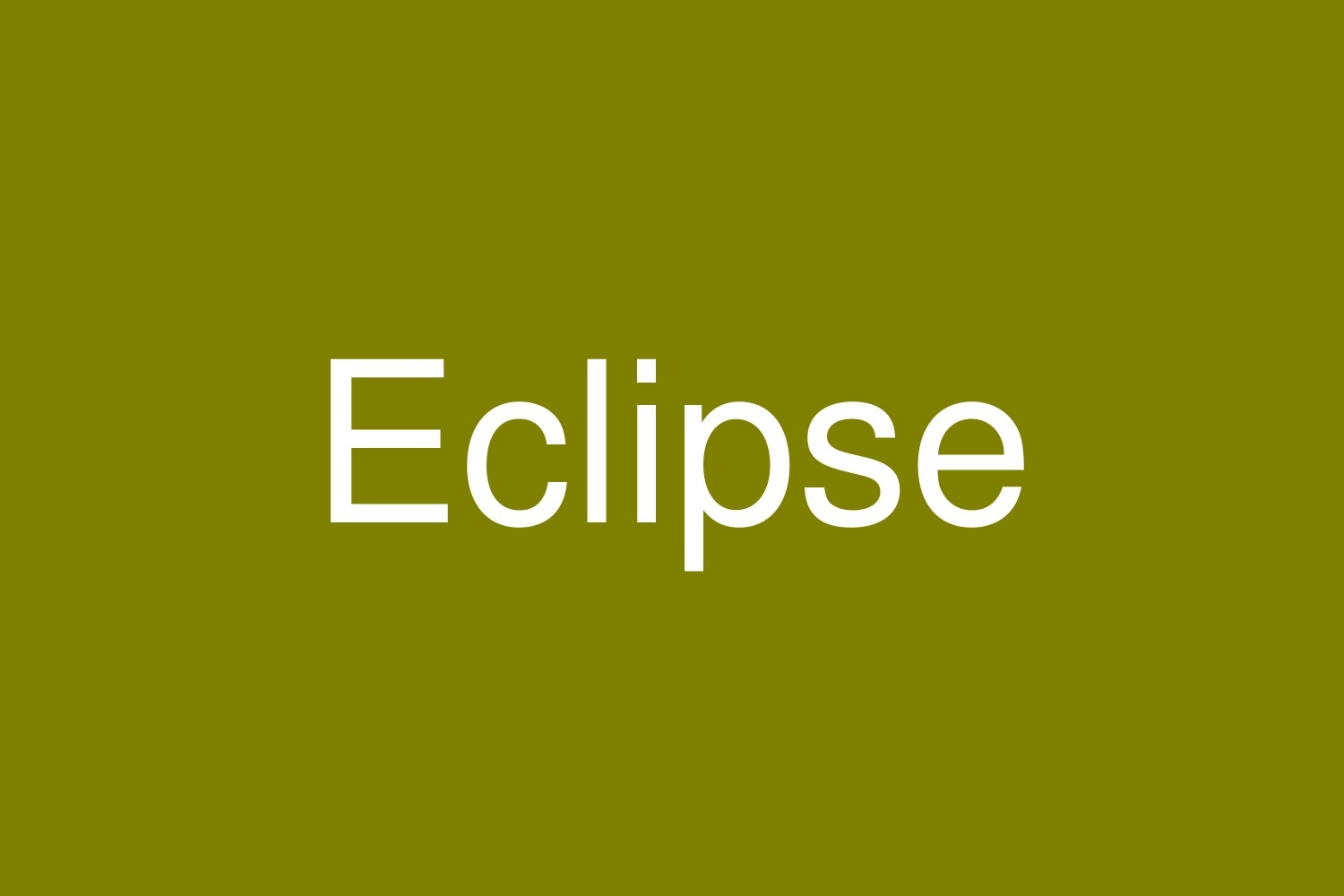
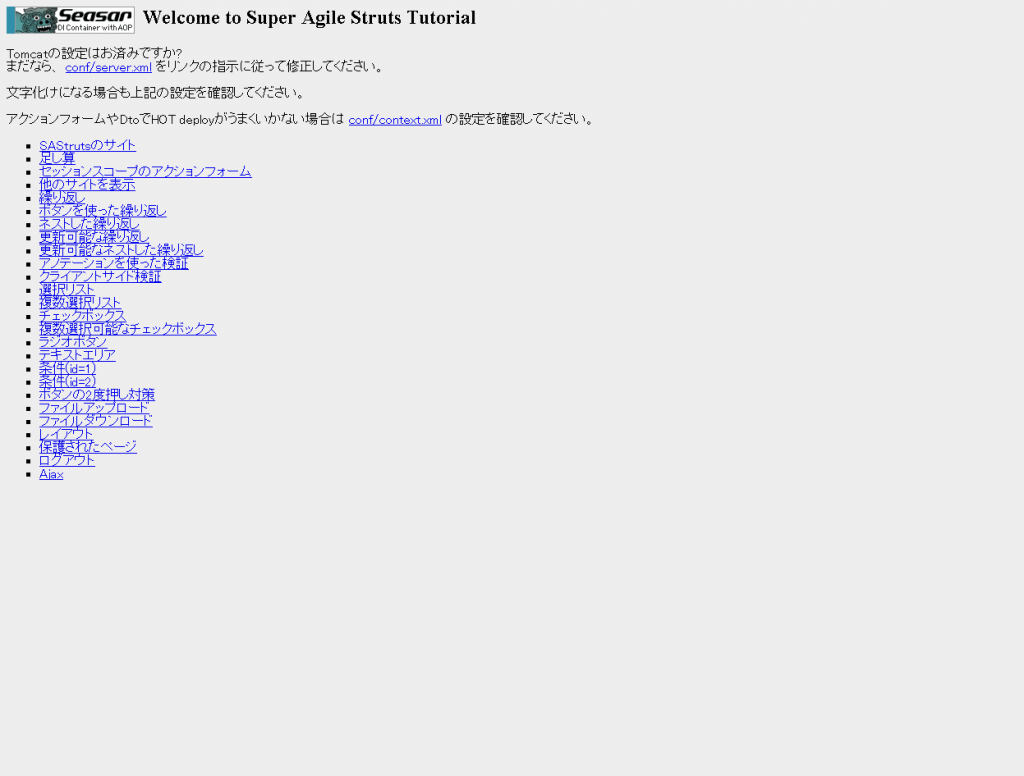


コメント